Öncelikle hangi aşamada uyarı alındığı kontrol edilir.
- Eğer Setup başlatıldığında -1000 uyarısı alınıyorsa;
- Kurulum esnasında Task Manager ya da Mangement Console gibi bir Windows MMC (Microsoft Management Console) objesi açık olduğunda bu uyarıyı verir.
- Sunucu üzerinde herhangi bir kullanıcıda bu öğeler açık olmamalı. Kapatıp tekrar deneyiniz.
- Windows Powershell uygulamasının versiyonu güncel olmalıdır.
- 1.30 versiyon sonrası için sunucunun en az Server 2012 olması gerekmektedir. Sistem Gereksinimleri kontrol edilmelidir.
- Sistem gereksinimleri Help kontrol edilmelidir.
- Eğer Setup başlatıldıktan sonra lisans servise erişimle ilgili uyarı alınıyorsa, aşağıdaki adresler üzerinden lisans service erişim olup olmadığı kontrol edilmelidir. Lisans service erişimde sorun varsa kurulum bir süre sonra yeniden denenmelidir.
https://license1.logo.com.tr/logolicenseservice/logolicenseservice.asmx/Test
https://license2.logo.com.tr/logolicenseservice/logolicenseservice.asmx/Test
- Eğer servisleri başlatacak kullanıcının şifresinin girildiği kısımda uyarı alınıyorsa, oturumu açık olan kullanıcının şifresinin yanlış girilip girilmediği kontrol edilir.
- Kurulum devam ederken alınan tüm uyarılar için C:\Program Files\LOGO\Logo Mind Insight altındaki Install.log klasörü kontrol edilmelidir.
- -2147023293 uyarısı alınırsa servis kullanıcısının uygulama kurulumu için yetkisi olup olmadığı kontrol edilir. Kullanıcı adında Türkçe karakter ya da boşluk varsa, “Logo” gibi Türkçe karakter ya da boşluk içermeyen bir kullanıcı yaratılıp admin yetkisi verilir. (Gerekirse Performance Monitor ve Qlik Sense Service User gruplarının yetkisi de verilmelidir.) Kurulum yapılan dizinde yeterli alan yoksa min. 5 GB yer açılmalıdır. Sonrasında temiz bir kurulum yapılmak üzere kurulum dizinlerinde oluşan klasörler silinir ve oluşturulan yeni kullanıcı ile sıfırdan bir kurulum başlatılır.
- Qlik Sense kurulumu sırasında alınan tüm uyarı kodları https://help.qlik.com/tr-TR/sense/February2019/Subsystems/PlanningQlikSenseDeployments/Content/Sense_Deployment/Troubleshooting-exit-codes.htm üzerinde detaylandırılmıştır. Bu aşamada alınan uyarılar, Qlik hata kodu yönlendirmeleriyle birlikte Qlik forumları üzerinden çözümlenebilir.
- Güncelleme işlemleri sırasında da aynı adımlar kontrol edilebilir.
- Kurulum işlemi bittikten sonra Wizard kısmında uyarı alınıyorsa, bu uyarılar kurulum kapsamında değerlendirilmez. Kurulumun sonunda 12 servis kurulmuş olmalıdır ve program ekle-kaldır menüsünde Logo Mind Insight ve ilgili Qlik Sense sürümü uygulama olarak var olmalıdır. Bu adımlar tamamlanmışsa kurulum başarıyla tamamlanmış kabul edilir. Bu işlemlerden sonraki adımlarda alınan uyarılar Wizard üzerinde alınan uyarılar başlığında incelenmelidir.
LM Insight ürününün ilk kurulumunda bilgisayarda 80, 443, 7070, 8443 portları boşta olmalıdır. Resmon penceresinden bu portları hangi uygulamanın kullandığını tespit edip, kurulum süresi için geçici olarak boşa çıkartılması gerekmektedir. Bilgisayar restart edilip uygulamanın başka bir portu alması beklenebilir.
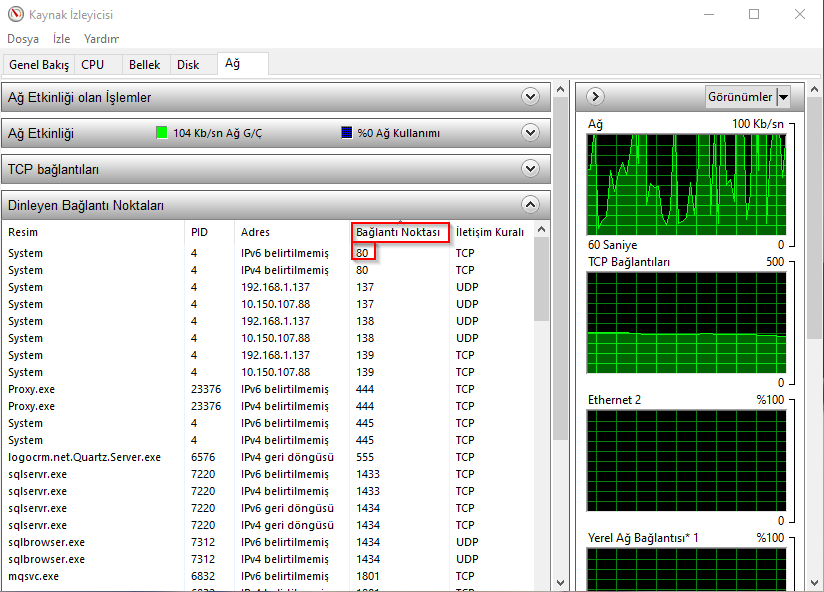
Durdurmanız önerilen servisler aşağıda belirtilmiştir.
- Internet Information Service (IIS Manager) InetMgr.exe
- World Wide Web Yayımlama Hizmeti (W3SVC)
- Görev yöneticisi üzerinden Svchost.exe ve SMSvchost.exe
Servisleri durdurma işlemi sonrasında, resmonu kapatıp açıp tekrar deneyiniz.
Ek olarak Sistem tarafından kullanılan portlar aşağıdaki uygulamalar olabilir.
- SQLServer Reporting Services (MSSQLSERVER)
- Web Deployment Agent Service
Öncelikle kurulumun sonunda 12 servis kurulmuş olmalıdır ve Program ekle-kaldır menüsünde Logo Mind Insight ve ilgili Qlik Sense sürümü uygulama olarak var olmalıdır. Bu adımlar tamamlanmışsa kurulum başarıyla tamamlanmış kabul edilir.
Bilgi sayfasında karşılanmayan bir sistem gereksinimi söz konusu ise, bu gereksinimle ilgili düzenleme yapılmalıdır.
Başlangıç ayarları sekmesinde ön değer portlar Http için 80-8080, Https için 443-8443 olarak belirlenmiştir. Ön değer portlarda çarpı işareti çıkıyorsa, bu portların başka bir uygulama tarafında kullanıldığını gösterir. Portlar boşta olan bir başka portla değiştirilmelidir. Kontrol et butonu ile, portların kontrolü sağlandıktan sonra ileri butonuna tıklanabilir.
Uygulama servislerinin başlatılması, veritabanı ayarları, kullanıcı ayarları, ön değer ayarlar ve sistem ayarları sekmelerinde alınan mesajlar için, uyarıların yazıldığı Log dosyalarına yönlendirme yapılmaktadır.
Uygulama servislerinin başlatılması kısmında Ram yetersizliğinden Qlik Rest servisine erişilemiyor uyarısı alınmaktadır.
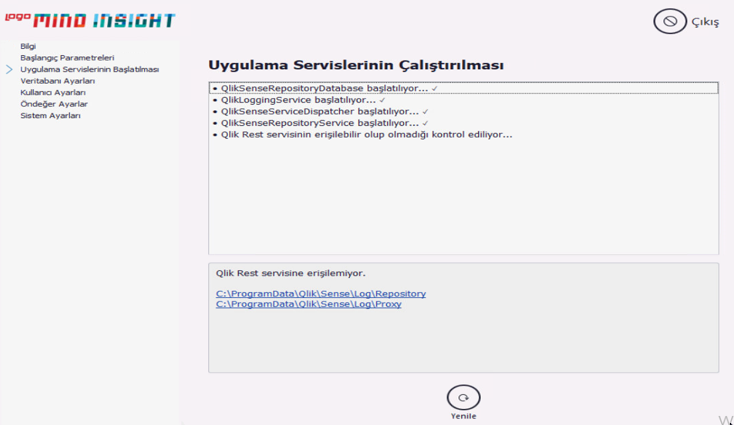
Başlangıç ayarları kısmında alınan uyarılar hangi adımda alındıysa öncelikli olarak C:\ProgramData\Qlik\Sense\Log altından ilgili servisin Log dosyası kontrol edilmelidir.
Servisin başlatılamama durumu söz konusu ise, servis kullanıcısının kurulumdan sonra şifresinin değişmediğine emin olunmalı ya da ilgili servisin manuel olarak başlatılıp başlatılamadığı kontrol edilmelidir.
Servis başlatıldıktan sonra hemen duruyorsa, virüs koruma programı kapatılıp aynı işlem adımları tekrarlanarak servisin çalışmasına engel olan bir prosedür olup olmadığı kontrol edilir.
Logo Mind Insight Service, Logo Mind Insight License Service, Logo Mind Insight Repository Database Service ve Logo Mind Insight JsToolbox Service Local System ile, diğerleri Service User olarak seçili kullanıcı ile başlatılıyor olmalıdır.
Proxy Service ile ilgili alınan uyarılarda öncelikli olarak sertifikaların oluşup oluşmadığı gözden geçirilmelidir. Bu işlem için MMC menüsü üzerinden File başlığı altından Add Add/Remove Snap in başlığı altından Certificates seçilir ve sertifikalar hem Current User için hem de Local Computer için ekrana getirilir.
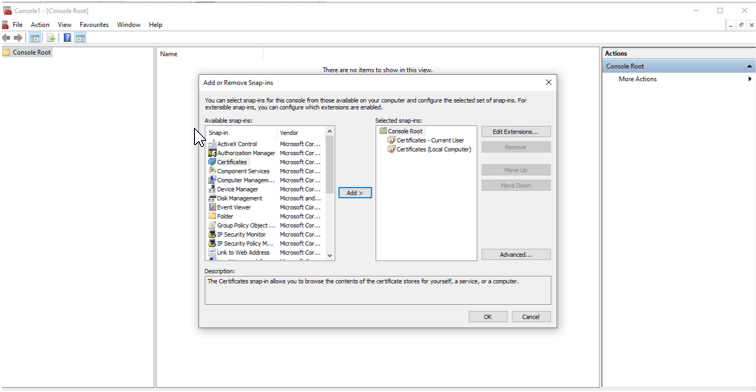
Sonrasında aşağıda ekran görüntülerinde görülen sertifikaların olup olmadığı kontrol edilir. Bu klasörler altında sertifikalar oluşmamışsa kurulum ya da güncelleme tekrarlanabilir.
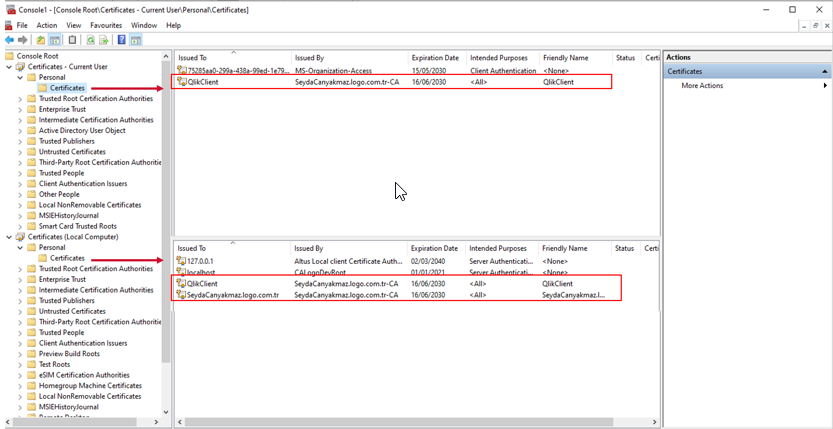
Uygulama kurulumu ve Wizard üzerindeki tüm adımlar başarıyla tamamlandığı halde uygulama kısa yoluna ya da Wizard'ın son işlem adımındaki linke tıklandığında uygulamaya erişilemiyorsa, öncelikle servislerin tamamının başlar duruma gelip gelmediği kontrol edilmelidir. Tüm servisler başladığı halde uygulamaya erişim sağlanmıyorsa sorunun hangi adımda olabileceğini anlamak için Settings üzerinden Analiz Et/Onar işlemleri üzerinden geçilebilir. Sorun çıkan adımla ilgili olarak Log dosyalarının kontrolü sağlanabilir.
Qlik Sense sistem gereklilikleri için https://help.qlik.com/en-US/sense-admin/September2020/Subsystems/DeployAdministerQSE/Content/Sense_DeployAdminister/Common/system-requirements.htm linki incelenebilir. Mac üzerine kurulum yapılamaz fakat Mac üzerinden uygulamaya erişim sağlanabilir. Bu durumda IOS işletim sisteminde olduğu gibi ya http üzerinden kullanım gerçekleştirilmelidir ya da Https kullanımı söz konusuysa SSL sertifikası yüklenmelidir.
- Firewall üzerinden, standart kurulum ise 443 ve8443 portları için, NAT yönlendirmeleri yapılmalı. Eğer farklı portlardan çalışıyor ise yönlendirmeler ona göre yapılmalıdır. Eksikleri tamamladıktan sonra tekrar deneyiniz.
- Toplam 4 adet olmalıdır.
Örneğin; qlick.company.com firması için;
(Dış ip yönlendirmesi) 443 portu için dış ip adresine tanımlanacak.
(Dış ip yönlendirmesi) 8443 portu için dış ip adresine tanımlanacak.
(İç ip yönlendirmesi) 443 portu için iç ip adresine tanımlanacak.
(İç ip yönlendirmesi) 8443 portu için iç ip adresine tanımlanacak.
- Kurulu sunucu üzerindeki Windows Firewall’da kullanmış olduğunuz portlar (Standart ise 443,8443; değil ise kullanan portlar için) için inbound rule tanımlanmalıdır.
- LogoMindSettings'teURL alanına dış ip, hostwhite list'e de dış ip, iç ip, localhost ifadesi, sunucu makine uzun adı ve sunucu makine kısa adı yazılmalıdır. (Sunucu adında Türkçe karakter kullanılmamalıdır.)
- Sorun giderme tabından analiz et-onar butonlarına basılmalıdır.
1. Wizard ve Settings ekranını kapatıp aşağıdaki sıralamaya göre servisleri durdurup ardından başlatınız.
Servis Durdurma Sırası
- Logo Mind Insight Repository Database
- Logo Mind Insight Logging Service
- Logo Mind Insight Service Dispatcher
Servis Başlatma Sırası
- Logo Mind Insight Repository Database
- Logo Mind Insight Logging Service
- Logo Mind Insight Service Dispatcher
- Logo Mind Insight Repository Service
- Logo Mind Insight EngineService
- Logo Mind Insight Proxy Service
- Logo Mind Insight Scheduler Service
- Logo Mind Insight PrintingService
2. Settings.exe sorun giderme tabından analiz et-onar işlemi yapabilirsiniz.
3. Bilgisayar\HKEY_LOCAL_MACHINE\SYSTEM\CurrentControlSet\Control\SecurityProviders\SCHANNEL\Protocols\TLS1.2 yolundan TLS 1.2 mevcut mu kontrol edilir. TLS 1.2 aktif değilse aşağıdaki linkten sunucuya kurulup, sunucu restart edilerek tekrar denenmelidir.
https://www.nartac.com/Products/IISCrypto/Download GUI versiyon yüklenmelidir. Kurulum sonrası bilgisayarını restart etmeniz önerilir.
NOT: Yapılan türm bu işlemler sonucunda Wizard ekranında hata devam eder ise, belirtilen dosya yolu üzerindeki log dosyaları Destek ekibine iletilmelidir.
1.Tüm Windows güncelleştirmeleri yapılmış olmalıdır. Windows Update ayarları penceresinden güncelleştirmeleri denetle butonuna basarak kontrol ediniz.
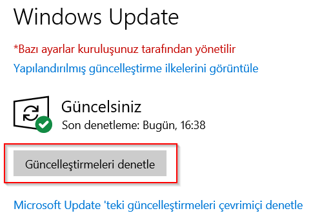
2.Kurulum yapılan bilgisayar sistem gereksinimlerine uymalıdır: https://docs.logo.com.tr/display/InsightKD/Sistem+Gereksinimleri
3.Logo Mind Insight Service, Logo Mind Insight License Service, Logo Mind Insight Repository Database Service ve Logo Mind Insight JsToolbox Service Local System ile, diğer servisler service user olarak seçili kullanıcı ile başlatılıyor olmalıdır. Bu kullanıcı aşağıdaki linkteki gibi Administrators grubuna dahil ve hizmet olarak oturum aç yetkisine sahip olmalıdır.
LM Insight Windows kullanıcısı yetkileri: https://docs.logo.com.tr/pages/viewpage.action?pageId=91718421
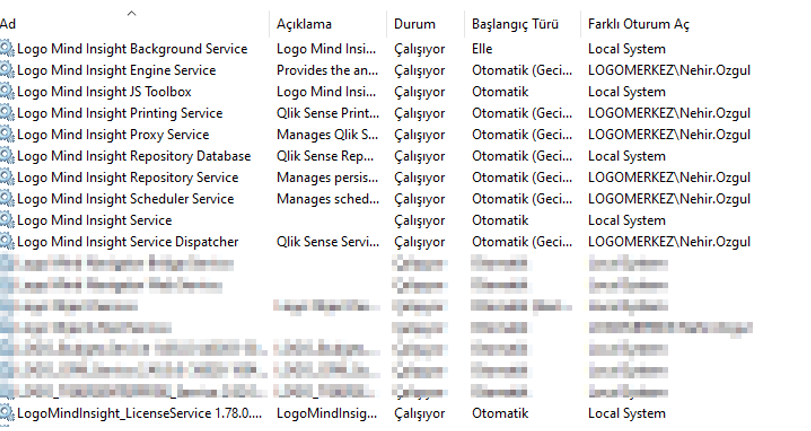
4.LogoMindInsightSettings.exe ile giriş yapılarak URL bölümünde yazan adres ile giriş yapılmalıdır. Aşağıdaki ekran için https://nehirozgulhp.logo.com.tr:8443/Web/login.html olarak giriş yapılmalıdır.
Url farklı olacaksa, bu ekrandan değiştirilir, kaydedilir ve Sorun Giderme penceresinden Analiz Et-Onar yapılmalıdır.
Host White List kısmında sunucu iç ip, makine adı, localhost ifadesi ve kullanılacaksa dış ip eklenmelidir.

5.Herhangi bir giriş yapamama durumunda LogoMindInsightSettings.exe açılarak Sorun Giderme penceresinden Analiz Et-Onar işlemi yapılıp tekrar denenmelidir.

6.Aynı setle versiyon yenileme ve lisans yenileme işlemleri yapılmalıdır.
7.Servisler aşağıdaki sıraya göre önce tamamı durdurulup sonra başlatılmalıdır.
Servis Durdurma Sırası
- Logo Mind Insight Repository Database
- Logo Mind Insight Logging Service (varsa)
- Logo Mind Insight Service Dispatcher
- Logo Mind InsightService
- Logo Mind InsightLicense Service
Servis Başlatma Sırası
- Logo Mind InsightLicense Service
- Logo Mind Insight Repository Database
- Logo Mind Insight Logging Service (varsa)
- Logo Mind Insight Service Dispatcher
- Logo Mind Insight Repository Service
- Logo Mind Insight EngineService
Log kaydı incelendiğinde aşağıdaki log kaydına ulaşırsanız;
“Error: Unable to rebuild performance counter setting from system backup store, error code”.
1-) Cmd/ komut ekranı yönetici olarak çalıştırıldıktan sonra aşağıdaki satırlar çalıştırılmalıdır.
cd c:\windows\system32
lodctr /R
cd c:\windows\sysWOW64
lodctr /R
2-) Kayıt defterinde HKLM\System\CurrentControlSet\Services\%hizmetadı%\Performans konumunun herhangi birinde " DisablePerformanceCounters " için kayıt defteri anahtarları olabilir. Bu değer 0 olarak ayarlanmalıdır. Değer 0'dan farklıysa sayaç devre dışı bırakılabilir.
Uyarı Ekranı :
